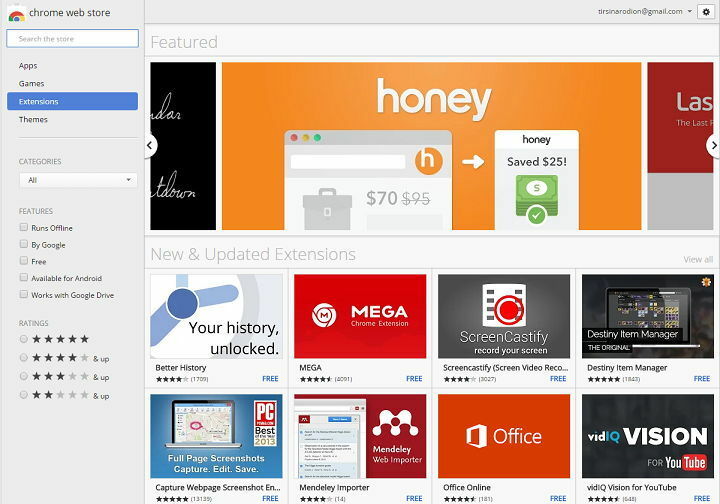- Місце для передплати заповнене помилка в Microsoft Edge, як правило, викликана несправним розширенням AdBlock.
- Оновлення аддону або зміни його налаштувань має бути достатньо, щоб позбутися помилки.
- Якщо воно не зникає, спробуйте скористатися іншим браузером і перевірте, чи він там теж копіюється.
- Якщо це сталося, проблему спричиняє розширення, і ви можете лише почекати, поки розробник виправить це.

Ви заслуговуєте на кращий браузер! 350 мільйонів людей щодня використовують Opera, повноцінний досвід навігації, який постачається з різними вбудованими пакетами, підвищеним споживанням ресурсів та чудовим дизайном.Ось що може зробити Opera:
- Проста міграція: використовуйте помічника Opera для передачі вихідних даних, таких як закладки, паролі тощо.
- Оптимізуйте використання ресурсів: пам’ять оперативної пам’яті використовується ефективніше, ніж Chrome
- Покращена конфіденційність: інтегрована безкоштовна та необмежена VPN
- Без реклами: вбудований Ad Blocker пришвидшує завантаження сторінок і захищає від видобутку даних
- Завантажте Opera
Хоча більшість користувачів задоволені спеціальними розширеннями Edge, є деякі, у кого насправді болить голова, використовуючи деякі доповнені помилки.
AdBlock Plus - безумовно найпопулярніше розширення для Microsoft Edge, але його все одно доведеться відполірувати, щоб працювати бездоганно.
Поки що це не так: і форуми AdBlock, і Microsoft переповнені скаргами на проблему із перевантаженим сховищем передплати.
Користувачі сказали, що їх бомбардують повідомлення про помилкуМісце для передплати заповнене. Видаліть деякі підписки та повторіть спробу.
Це трапляється тому, що AdBlock Plus для Microsoft Edge наразі підтримує максимум два списки фільтрів, тож якщо у вас три або більше, ви отримаєте це повідомлення про помилку.
Тут нелогічно, що коли ви встановлюєте AdBlock Plus у своєму браузері Microsoft Edge, це дає вам додаткові можливості блокування шкідливе програмне забезпечення, видаліть кнопки соціальних мереж і вимкніть відстеження.
Якщо ви вирішите використовувати всі ці доповнення, у вашому розширенні AdBlock Plus буде загалом п’ять відфільтрованих списків, і повідомлення про помилку унеможливить вам використання браузер звичайно.
Оскільки багато користувачів хочуть повною мірою скористатися AdBlock Plus, вони вмикають усі три доповнення, і тоді виникає проблема.
Оскільки Adblock є одним із найбільш часто використовуваних розширень, сьогодні ми збираємося вирішити проблему повного повідомлення про помилку сховища передплати в Edge.
Що робити, якщо пам'ять передплати заповнена в Microsoft Edge?
1. Спробуйте інший браузер

Якщо ви продовжуєте отримувати Місце для передплати заповнене повідомлення в Microsoft Edge, можливо, проблема пов'язана з вашим браузером.
Щоб вирішити проблему, можливо, ви можете спробувати перейти на інший браузер, наприклад, Opera. Після цього встановіть Adblock і перевірте, чи проблема все ще існує.
Навіть якщо це тимчасове рішення, багато користувачів вирішили припинити вирішення проблеми з Edge.
Вони були мотивовані низьким впливом Opera на системні ресурси, закладками в один клік, жестами миші та вбудованим безкоштовним VPN що гарантує високу якість безпеки.

Опера
Якщо пам’ять передплати Edge заповнена, Opera є чудовою альтернативою. Він обіцяє незліченну кількість корисних функцій.
Відвідайте веб-сайт
Примітка: Якщо проблема присутня і в Opera, то проблема пов'язана з розширенням. Ви можете зачекати, поки розробник виправить це, або продовжувати застосовувати наведені нижче поради.
2. Переінсталюйте Adblock Plus
- відчинено Microsoft Edge.
- Клацніть на меню з трьома пунктами та перейдіть до Розширення.
- Вибирайте AdBlock Plus, натисніть на нього та перейдіть до Видаліть.

- Зачекайте, поки розширення видалиться.
- Тепер повернімось до меню з трьома крапками> Розширення, і перейдіть до Отримайте розширення з магазину.
- Знайдіть AdBlock Plus у магазині та встановіть його ще раз.

- Після встановлення просто переконайтеся, що вибрали блокувати зловмисне програмне забезпечення, видаліть кнопки соціальних мереж і вимкніть відстеження, і все готово.
Запустіть сканування системи, щоб виявити потенційні помилки

Завантажте Restoro
Інструмент для ремонту ПК

Клацніть Почніть сканування знайти проблеми з Windows.

Клацніть Відремонтувати все виправити проблеми із запатентованими технологіями.
Запустіть сканування ПК за допомогою інструменту відновлення, щоб знайти помилки, що спричиняють проблеми із безпекою та сповільнення. Після завершення сканування процес відновлення замінить пошкоджені файли новими файлами та компонентами Windows.
Після виконання цієї дії ви знову зможете використовувати AdBlock Plus у Microsoft Edge.
Ця проблема досить дивна, оскільки ви в основному не можете використовувати жодну з додаткових функцій AdBlock Plus, навіть якщо вони теоретично доступні.
3. Вилучіть список соціальних блокувань Fanboy
- Клацніть на Меню у верхньому правому куті. Вибирайте Розширення з меню.

- Знайдіть Adblock Plus і клацніть піктограму шестірні поруч із нею.
- Вибирайте Варіанти.
- Знайдіть список соціальних блокувань Fanboy і натисніть червоний X біля нього.
Після цього проблему слід вирішити. Майте на увазі, що, видаливши цей список, ви можете не блокувати певні оголошення, що може бути проблемою.
Однак ви можете вибрати інший список з Adblock Плюс веб-сайт і використовувати його замість цього.
4. Спробуйте використовувати інший аддон

- Натисніть Клавіша Windows + S і введіть магазин. Тепер вибирай Магазин Microsoft зі списку.
- Знайдіть потрібне розширення Adblock у полі пошуку та встановіть його.
У магазині Microsoft Store є десяток розширень Adblock, але багато користувачів пропонують спробувати Betafish, тож ви можете це зробити.
В основному, ви можете використовувати будь-який інший аддон Adblock замість Adblock Plus, і проблема повинна бути вирішена.
Перш ніж встановлювати новий аддон, вимкніть Adblock або видаліть його, щоб зупинити взаємодію двох доповнень один з одним.
5. Встановіть останню версію Adblock

Якщо ви продовжуєте отримувати Місце для передплати заповнене повідомлення, можливо, проблема пов’язана з вашою версією Adblock.
Іноді ця проблема може виникнути через різні збої з аддоном, і для їх усунення рекомендується оновити аддон до останньої версії.
Іноді надбудови можуть мати певні збої, і якщо розробники знають про це, вони незабаром випустять новий патч.
Якщо у вас проблема з Adblock Plus, переконайтеся, що ваш аддон оновлений.
Якщо проблема все ще існує, розробники, мабуть, знають про цю проблему, і їм незабаром слід випустити оновлення, тож вам доведеться почекати ще трохи.
6. Оновіть свою систему
- відчинено Налаштування. Ви можете зробити це швидко, використовуючи Клавіша Windows + Iярлик.
- Коли Налаштування програми відкривається, перейдіть до Оновлення та безпека розділ.

- Тепер натисніть Перевірити наявність оновлень на правій панелі.

Якщо доступні будь-які оновлення, їх буде автоматично завантажено та встановлено. Після оновлення системи переконайтеся, що проблема все ще існує.
Отже, це наші пропозиції позбутися Місце для передплати заповнене помилка в Edge. Якщо ви знаєте інший метод, поділіться з нами у коментарях, щоб ми могли оновити список.
 Проблеми все ще виникають?Виправте їх за допомогою цього інструменту:
Проблеми все ще виникають?Виправте їх за допомогою цього інструменту:
- Завантажте цей інструмент відновлення ПК оцінено Чудово на TrustPilot.com (завантаження починається на цій сторінці).
- Клацніть Почніть сканування знайти проблеми з Windows, які можуть спричинити проблеми з ПК.
- Клацніть Відремонтувати все виправити проблеми із запатентованими технологіями (Ексклюзивна знижка для наших читачів).
Restoro завантажив 0 читачів цього місяця.